Grabar Videollamadas & PowerPoint & Online
- 1. Grabar Videollamadas +
- 2. Grabar PowerPoint +
- 3. Grabar clases en línea +
Todos los temas
- Herramientas IA
- Media Social Usuarios
- Usuarios de Cámara
- Fotografía
- Diseño Creativo
- Usuarios Películas
- Aficionados a Viajes
- Usuarios Educativos
- Más Herramientas
- Vacaciones
- Usuarios de DVD
- Otros Consejos
Cómo grabar un vídeo de Facebook Live
Facebook es uno de los sitios de medios sociales más utilizados y la función Live de la plataforma permite a las personas conectarse con sus amigos y seguidores directamente. Amigos, músicos, artistas, nutricionistas y otros pueden salir en directo con sus vídeos para hablar y conectar de forma casual o sobre temas específicos. Los vídeos de Facebook Live son en tiempo real, pero si quieres verlos o consultarlos más tarde o compartirlos con tus amigos, tienes que grabarlos. Se necesita un buen software de grabación para llevar a cabo la tarea. Si tú también estás buscando una herramienta de este tipo que te ayude a cómo grabar vídeo en Facebook, estás en el lugar correcto.
- Parte 1. [Recomendado] Cómo grabar Facebook en directo en Windows/Mac
- Parte 2. Otras 3 formas recomendadas para grabar un vídeo en directo en Facebook
- Parte 3. Preguntas frecuentes sobre cómo grabar un vídeo en directo de Facebook
Parte 1. [Recomendado] Cómo grabar Facebook live en Windows / Mac
Uno de los mejores programas que se puede utilizar para grabar sus videos de Facebook Live en alta calidad en Windows y Mas es Wondershare UniConverter. Una vez instalado el software, puedes grabar cualquier actividad en tu sistema, incluyendo Facebook Live. El proceso es rápido y sin complicaciones y hay múltiples opciones de configuración para elegir. Puedes seleccionar la calidad, los fotogramas, la velocidad, el formato, el micrófono, el altavoz y otras opciones.
Además, las grabaciones pueden ser editadas, compartidas e incluso convertidas a una serie de otros formatos.
Wondershare UniConverter - El mejor conversor de vídeo para Mac/Windows
-
Permite grabar vídeos de Facebook Live en alta calidad
-
Posibilidad de elegir la velocidad de grabación, la calidad y el formato
-
Elige el área a grabar
-
Opción de establecer el acceso directo así como un temporizador para la grabación
-
Compatible con Windows y Mac
Pasos para grabar Facebook Live con Wondershare UniConverter
Paso 1 Elige Wondershare Screen Recorder
Inicie el software en tu sistema y desde la interfaz principal, elije la opción Grabador de pantalla. A continuación, en el panel de la derecha, haz clic en el icono de la cámara o abre el menú desplegable junto al icono de la cámara y selecciona la opción Grabador de pantalla y la función Grabador de pantalla.
![]()
Paso 2 Elige el área de grabación
A continuación, tienes que abrir la ventana de Facebook Live que quieres grabar y luego elegir el área de grabación. Puedes arrastrar las esquinas y mover el icono + central para seleccionar el área o también puede introducir la anchura y la altura manualmente. También hay una opción para elegir toda la pantalla para la grabación.
![]()
Paso 3 Elige las preferencias de grabación
Selecciona las fuentes de audio para la grabación. Las narraciones de voz se pueden añadir utilizando el micrófono interno o el externo.
Haz clic en el icono icono del engranaje en la esquina inferior derecha, y en la lista ampliada, elije otros ajustes para la grabación como la ubicación del escritorio, la velocidad de los fotogramas, la calidad, el formato, el temporizador de grabación y otros.
![]()
Paso 4 Iniciar y detener la grabación
Por último, haz clic en el botón botón rojo REC para iniciar la grabación con una cuenta atrás de 3 segundos. El tiempo de grabación aparecerá en la barra de la pantalla. Haz clic en el botón botón rojo Detener para detener la grabación.
El software procesará la grabación y ésta aparecerá en la interfaz. Haz clic en el botón Abrir junto a la grabación para obtener una vista previa de la misma.
![]()
Descargar Gratis Descargar Gratis
Parte 2. 3 Otras formas recomendadas para grabar un vídeo en directo en Facebook
¿Buscas más opciones para grabar un vídeo en directo en Facebook? También hay otras herramientas disponibles. Echa un vistazo a algunas de las más populares a continuación.
1. Bandicam
Este es un software de grabación de pantalla basado en Windows que permite grabar las actividades de tu pantalla, incluyendo el vídeo en directo de Facebook. El software puede descargarse rápidamente sin ningún tipo de spyware o adware y permite grabar en una serie de formatos. Los vídeos se graban con un audio nítido y sin ninguna lentitud. También existe la opción de editar y subir el vídeo grabado.
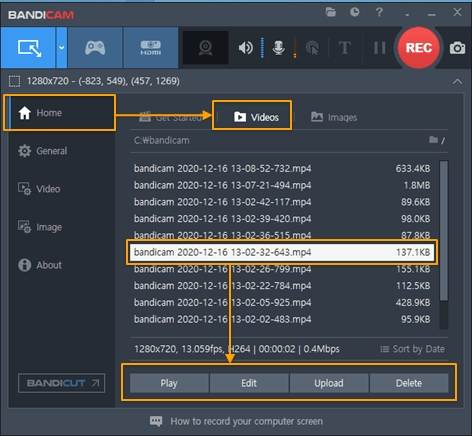
Pros:
- Permite la grabación de vídeo en directo de Facebook en alta calidad
- Opción de elegir el formato de grabación y otros ajustes
- El vídeo grabado puede subirse y editarse según sea necesario
Contras:
- No es compatible con los sistemas Mac
- Software de pago
2. Replay Video Capture para Mac
Como su nombre indica, se trata de una herramienta de captura de vídeo para los sistemas Mac que permite grabar vídeos en línea y actividades en pantalla, incluyendo Facebook Live. El software está totalmente automatizado y permite grabar en demos de pantalla completa que lo hace apto para presentaciones multimedia. Cualquier cosa que se pueda ver en tu sistema Mac puede ser grabada en vídeos de alta calidad utilizando este software.

Pros:
- Sencillo software de grabación de pantalla para Mac
- Herramienta totalmente automatizada para grabar sin problemas
- Opción de grabar a pantalla completa
- Soporte para múltiples sitios en línea para la grabación de pantalla
Contras:
- No hay versión para Windows
- Características limitadas con respecto a la personalización de la grabación
3. EASEUS RecExperts
Se trata de un software muy utilizado para grabar rápidamente la pantalla del sistema, el audio, las reuniones con zoom, los vídeos en directo de Facebook, la pantalla, el juego y otras actividades. Disponible para su descarga en Windows y Mac, el programa tiene una interfaz fácil de usar y permite grabar la voz a través del micrófono y los sonidos de fondo al mismo tiempo. Incluso puedes añadir flechas, textos y realizar otras tareas de edición durante el proceso de grabación.
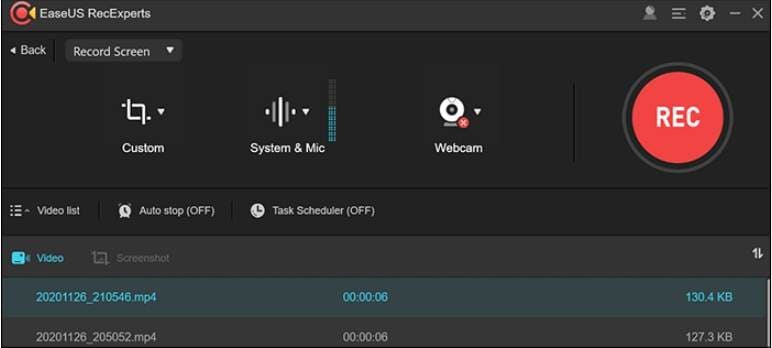
Pros:
- Permite grabar desde una amplia gama de sitios, incluido Facebook live
- Interfaz intuitiva con área de captura flexible
- Permite añadir líneas, textos y editar la grabación durante el proceso
- Se puede grabar la voz de fondo, así como el audio del micrófono, a la vez
- Compatibilidad con Windows y Mac
Contras:
- La versión de prueba gratuita sólo permite grabar 2 minutos de vídeo con marca de agua
- Software caro
- La función de edición es limitada
Parte 3. Preguntas frecuentes sobre cómo grabar un vídeo en directo en Facebook
1. ¿Cuánto duran los vídeos en directo de Facebook?
Un vídeo en directo de Facebook puede durar hasta 8 horas cuando se emite a través de la API en directo con codificador.
2. ¿Puedo pre grabar un vídeo en directo de Facebook?
Con la función de estreno de Facebook, se puede publicar un vídeo pregrabado como contenido en directo en Facebook. Esta función es muy útil cuando no estás disponible para un vídeo en directo o quieres crear un vídeo de antemano con todo el contenido antes de que quieras hacerlo en tiempo real. Según la configuración de las notificaciones, Facebook enviará alertas a los usuarios sobre el vídeo que ha salido en directo. Por lo tanto, sí, puedes hacer que un vídeo pregrabado sea grabado por Facebook en directo.
Tu completa caja de herramientas de video
 Convertir audios / videos a más de 1000 formatos, incluidos AVI, MKV, MOV, MP4, etc.
Convertir audios / videos a más de 1000 formatos, incluidos AVI, MKV, MOV, MP4, etc.


Manuel Gonzalez
staff Editor
Comentarios